首先我們先了解MySQL的程式結構,如下是MySQL的程式結構圖
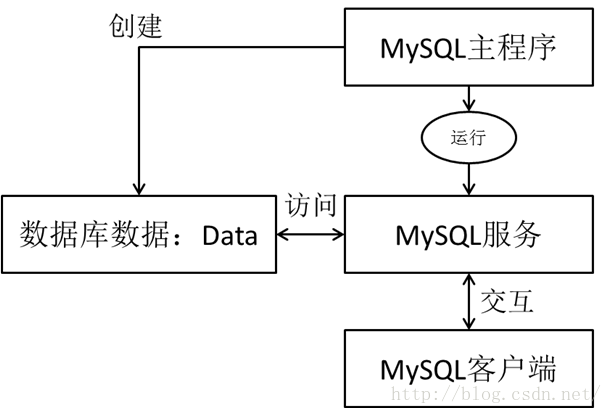
首先我們需要在MySQL官網(http://www.php.SQLcn/)下載好My安裝程序,然後我們進行安裝,具體步驟如下:
雙擊運行安裝程序:以Win32位元為例
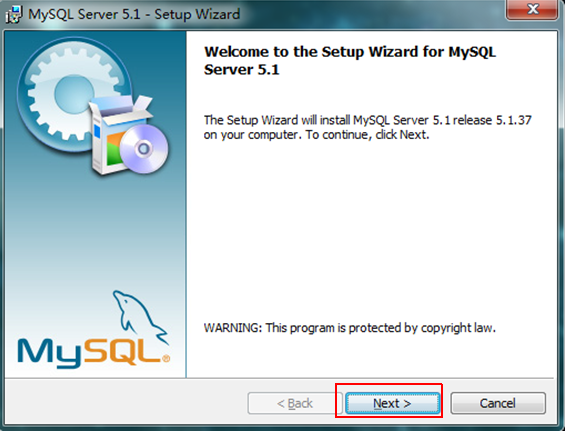
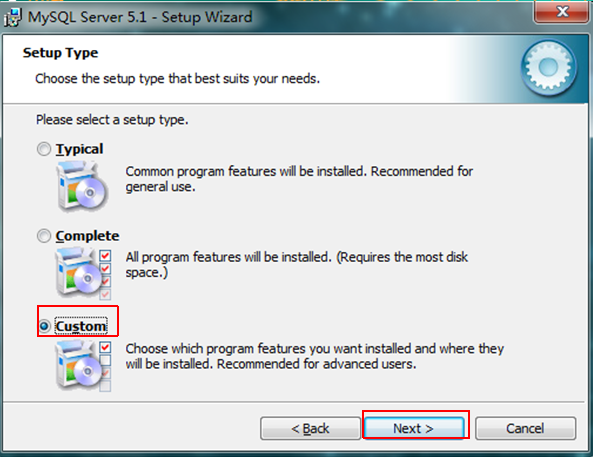
(預設
、“Complete(完全)”、“Custom(用戶自訂)”三個選項,我們選擇“Custom”,有更多的選項,也方便熟悉安裝過程。
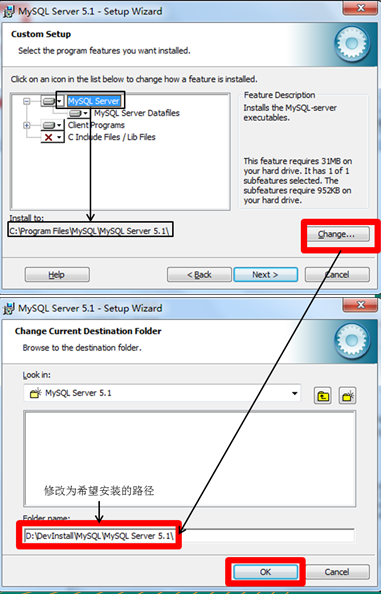

在“MySQL Server(MySQL伺服器)”上左鍵單擊,選擇“This hardature, and all subfeatures, will will installed drive. ,及下屬子部分內容,
全部安裝在本地硬碟上」。點選“Change...”,手動指定安裝目錄(分為安裝目錄和資料庫目錄)
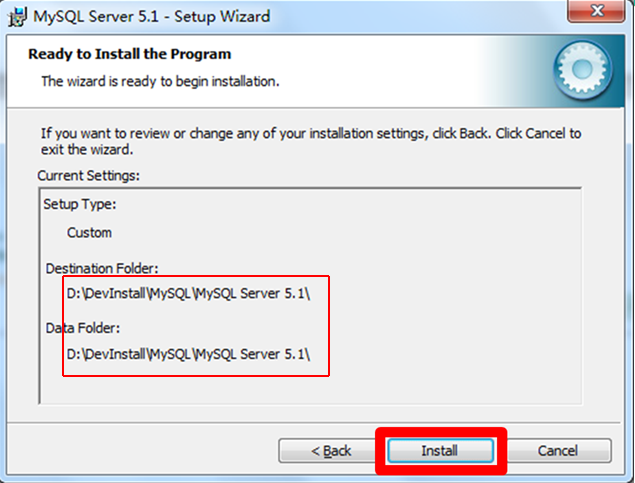
確認一下先前的設置,如果有誤,按“Back”返回重做。按下“Install”開始安裝。
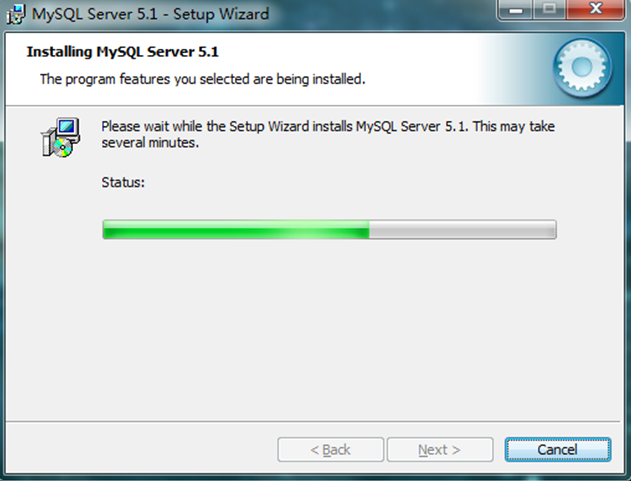
正在安裝中,請稍候,直到出現下面的介面。
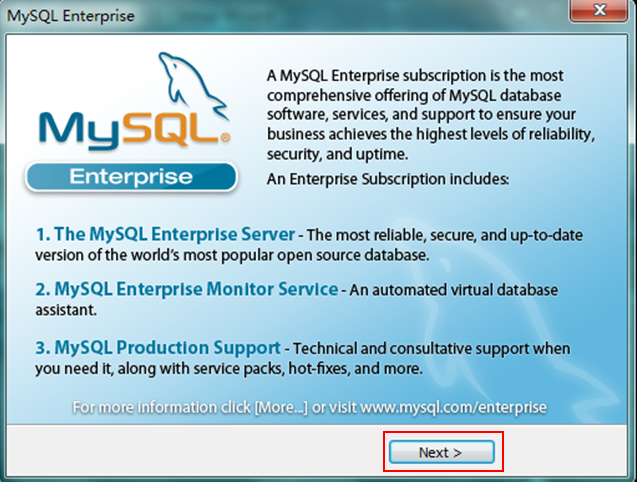
點選「next」繼續,出現如下介面。
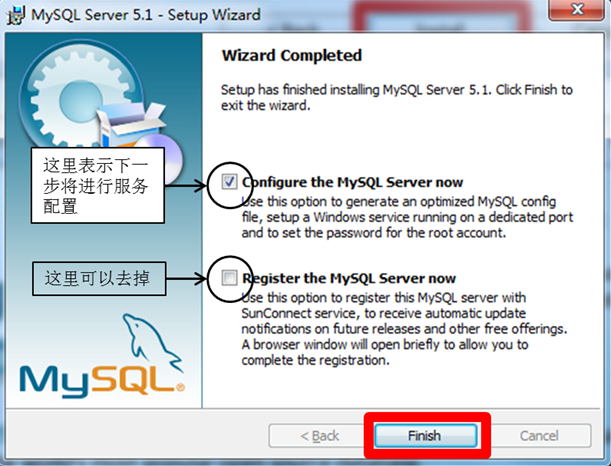
現在軟體安裝完成了,出現上面的介面,這裡有一個很好的功能,mysql 配置嚮導,不用向以前一樣,自己手動亂七八糟的配置my.ini 了,將「Configure the Mysql Server now”
前面的勾打上,點「Finish」結束軟體的安裝並啟動mysql設定精靈。
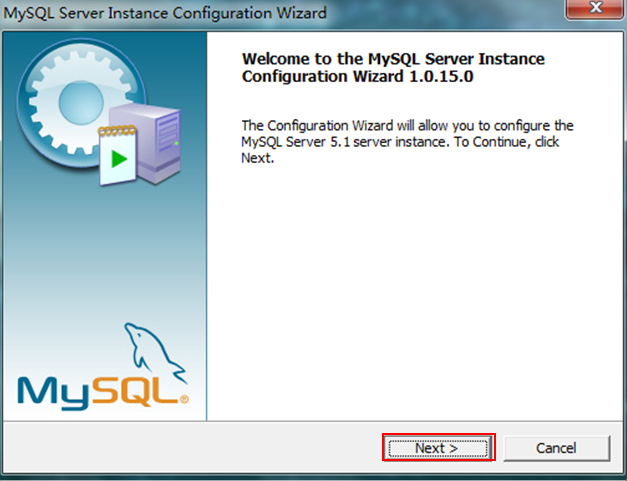
MySQL Server配置精靈啟動,點擊“next”
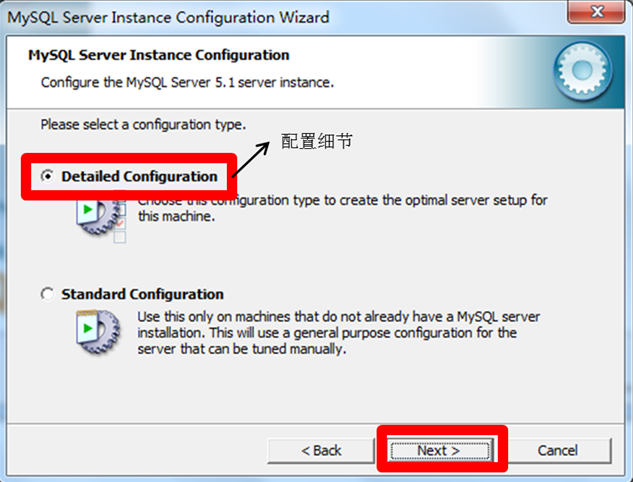
選擇設定方式,“Detailed Configuration(手動配置)、標準配置” Detailed Configuration”,方便熟悉設定過程。
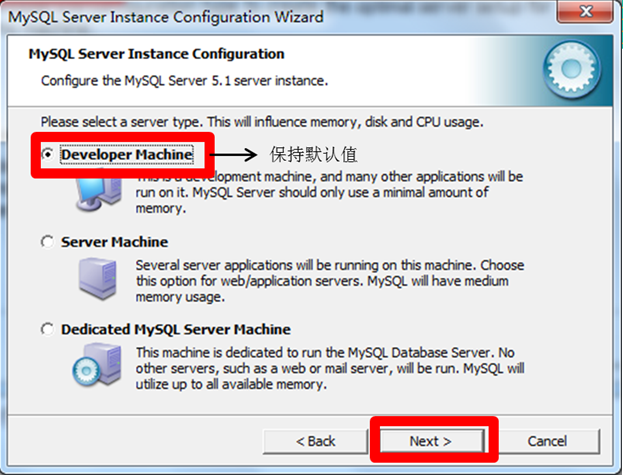
選擇伺服器類型,「Developer Machine(開發測試類,mysql 佔用很少資源)」、「Server Machine(伺服器類型,mysql佔用較多資源)」、「Dedicated My Machine
(專門的資料庫伺服器,mysql佔用所有可用資源)”,大家根據自己的類型選擇。
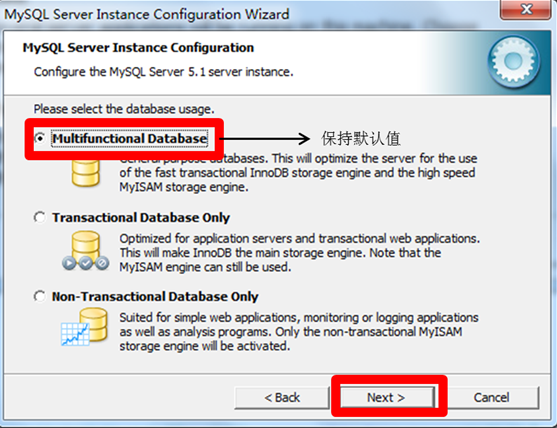
選擇mysql資料庫的大致用途,「Multifunctional Database(通用多功能型,好)」、「Transactional Database Only(伺服器類型,專注於事務處理,一般)」、
「Non-Transactional Data Only(非事務處理型,較簡單,主要做一些監控、記數用,對MyISAM資料類型的支援僅限於non-transactional),隨自己的用途而選擇了,我這裡選擇“Multifunctional Database ”,按“ Next」繼續
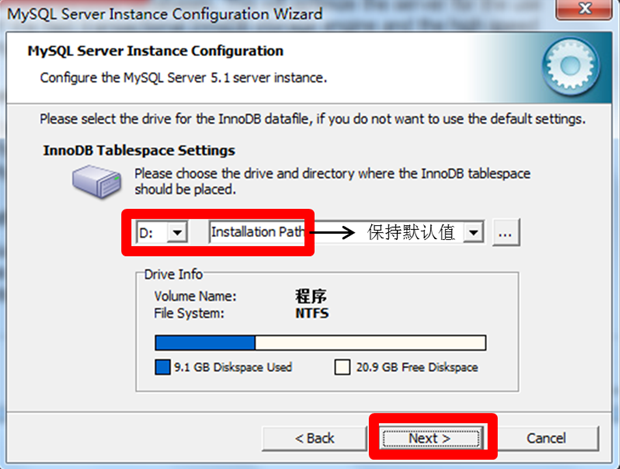
對InnoDB Tablespace進行配置,就是為InnoDB 資料庫檔案選擇一個儲存空間,如果修改了,要記住位置,重裝的時候要選擇一樣的地方,否則可能會造成資料庫損壞,當然,對資料庫做個備份就沒問題了,這裡不詳述。
選擇您的網站的一般mysql 訪問量,同時連接的數目,「Decision Support(DSS)/OLAP(20個左右)」、「Online Transaction Processing(OLTP)(500個左右)」、
「Manual Setting(手動設置,自己輸一個數)”,我這裡選“Decision Support(DSS)/OLAP”,自己的伺服器,應該夠用了,按“Next”繼續。
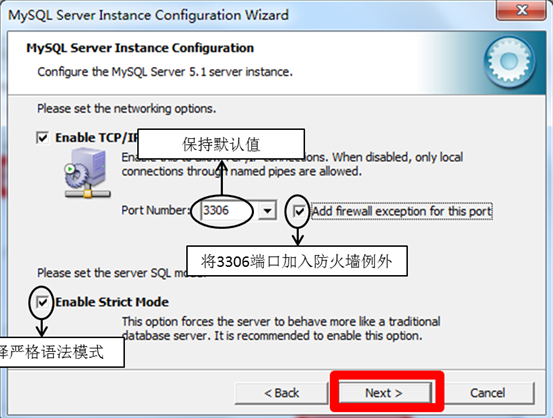
是否啟用TCP/IP連接,設定端口,如果不啟用,就只能在自己的機器上訪問mysql 數據庫了,我這裡啟用,把前面的勾打上,Port Number:3306,在這個頁面上,您也可以選擇「啟用標準模式」(Enable Strict Mode),這樣MySQL就不會允許細小的語法錯誤。如果您還是個新手,我建議您取消標準模式以減少麻煩。但熟悉MySQL以後,盡量使用標準模式,因為它可以降低有害資料進入資料庫的可能性。還有一個關於防火牆的設定「Add firewall exception …」需要選中,將MYSQL服務的監聽埠加為windows防火牆例外,避免防火牆阻斷。按“Next”繼續。
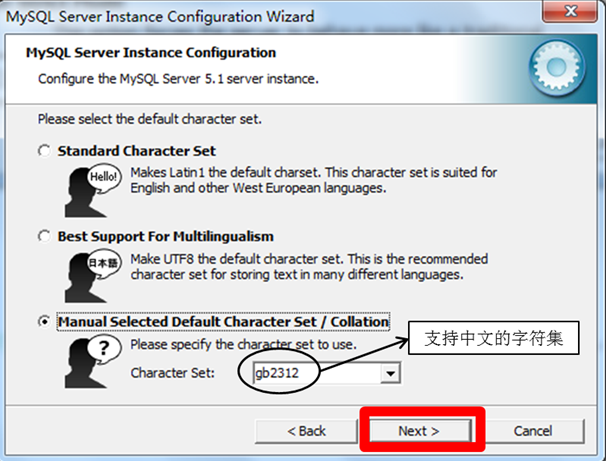
注意:如果要用原來資料庫的數據,最好能確定原來資料庫用的是什麼編碼,如果這裡設定的編碼和原來資料庫資料的編碼不一致,在使用的時候可能會出現亂碼。這個比較重要,就是對mysql預設資料庫語言編碼進行設置,第一個是西文編碼,第二個是多位元組的通用utf8編碼,都不是我們通用的編碼,這裡選擇第三個,然後在Character Set 那裡選擇或填入“gbk”,當然也可以用“gb2312”,區別就是gbk的字庫容量大,包括了gb2312的所有漢字,並且加上了繁體字、和其它亂七八糟的字——使用mysql 的時候,在執行資料操作指令之前先執行一次「SET
NAMES GBK;」(運行一次就行了,GBK可以替換為其它值,視這裡的設定而定),就可以正常的使用漢字(或其它文字)了,否則不能正常顯示漢字。我在這裡選的「gb2312 ”,按“Next”繼續。
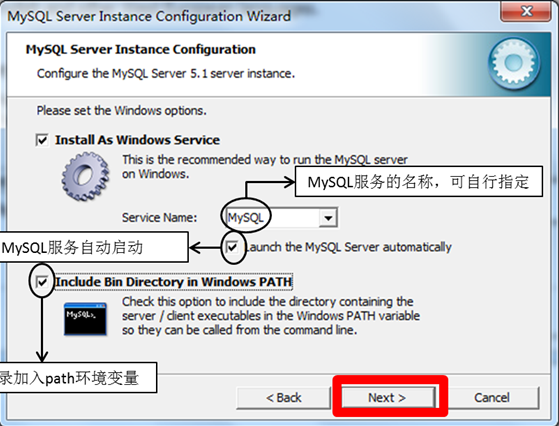
選擇是否將mysql 安裝為windows服務,還可以指定Service Name(服務標識名稱),是否將Windowsmysql的bin目錄加入Windows PATH(加入後,就可以直接使用bin下的文件,不用指出目錄名,例如連接,「mysql.exe -uusername -ppassword;」就可以了,不用指出mysql.exe的完整位址,很方便),我這裡全部打上了勾,Service Name不變。在此填入新密碼(如果是重裝,並且之前已經設定了密碼,在這裡更改密碼可能會出錯,請留空,並將“Modify Security Settings”前面的勾去掉,安裝配置完成後另行修改密碼),「Confirm(再輸一遍)」內再填一次,防止輸錯。就勾上它)」。最後「Create
An Anonymous Account(新建一個匿名用戶,匿名用戶可以連接數據庫,不能操作數據,包括查詢)”,一般就不用勾了,設置完畢,按“Next”繼續。
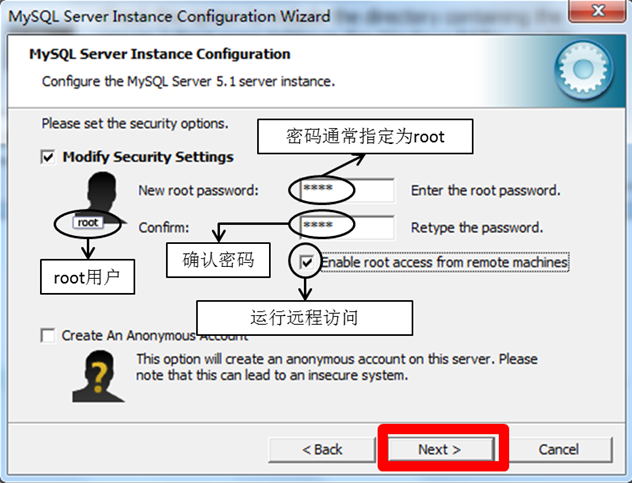

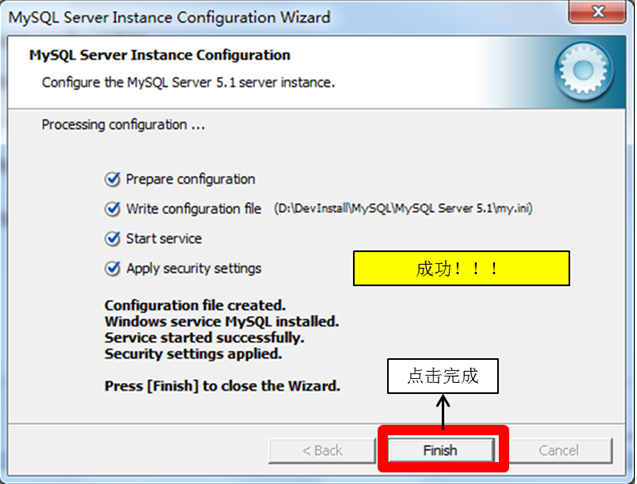 確認設定無誤,如果有誤,按「Back」返回檢查。 按下「Execute」讓設定生效。的錯誤,就是不能“Start service”,一般出現在以前有安裝mysql 的伺服器上,解決的辦法,先保證
確認設定無誤,如果有誤,按「Back」返回檢查。 按下「Execute」讓設定生效。的錯誤,就是不能“Start service”,一般出現在以前有安裝mysql 的伺服器上,解決的辦法,先保證
以前安裝的mysql 伺服器徹底卸載掉了;不行的話,檢查是否按上面一步所說,之前的密碼是否有修改,照上面的操作;如果依然不行,將mysql 安裝目錄下的data資料夾備份,然後刪除,在安裝完成後,將安裝產生的data資料夾刪除,備份的data資料夾移回來,再重啟mysql 服務就可以了,這種情況下,可能需要將資料庫檢查一下,然後修復一次,防止資料出錯。
DML用於查詢與修改資料記錄,包括如下SQL語句:
INSERT:新增至資料庫中的資料DELETE:刪除資料庫中的資料
SELECT:選擇(查詢)資料
SELECT是SQL語言的基礎,最為重要。
DDL:
DDL用於定義資料庫的結構,例如建立、修改或刪除資料庫對象,包含如下SQL語句:
CREATE TABLE:建立資料庫表
ALTER TABLE:變更表、修改列長度
DROP TABLE:刪除表
CREATE INDEX:在表上建立索引
DROP INDEX:刪除索引
DCL:
DROP INDEX:刪除索引DCL:
DR
GRANT:授予存取權限
REVOKE:撤銷存取權
COMMIT:提交交易處理
ROLLBACK:交易處理回傳錯部分進行鎖定
MySQL我們已經安裝完成,在這裡我們進行一點小小的測試:
登入Mysql伺服器window + r ->cmd->進入命令列介面
mysql -uroot 如果這樣就能登入,說明你的資料庫沒有設定密碼, 執行下面的指令設定密碼
如果上述不能登陸則輸入mysql -uroot -p123456 其中123456是我設定的密碼,填寫時請填寫自己的密碼,按回車鍵出現如下界面表示登陸成功下面我們就可以進入mysql使用的學習了
常見操作有:
常見操作有:
常見操作有:
查看目前有哪些資料庫:
show databases;注意:每行MySQL語句必須以英文下的分號注意:每行MySQL語句必須以英文下的
create database company;
切換當前工作資料庫:
use company;
查看當前工作資料庫:
SQLreee
正確:
select database();
查看目前資料庫中有哪些表:
source d:/mywork/mysql/company.sql;
show tables;
mysql的管理模式
mysql伺服器
資料庫(目錄)
表(檔案)(相當於類別)
記錄(相當於物件)
🜎
select * from employees;
丟棄表:drop table customer;
插入資料 drop database world;
刪除資料 create table customer(
id int,
age int,
name varchar(20)
);
以上就是MySQL資料學習之路之MySQL安裝以及MySQL概述的內容,更多相關內容請關注PHP中文網(m.sbmmt.com)!




